Win10照片如何设置添加图片的源文件夹
来源:网络收集 点击: 时间:2025-01-25【导读】:
电脑中的图片一般都保存在固定的文件夹中,那么怎么样把这些照片文件夹设置为Windows10照片的源文件夹呢,在打开照片应用的时候,自动查看到这些文件夹中的图片。工具/原料moreWindows10方法/步骤1/6分步阅读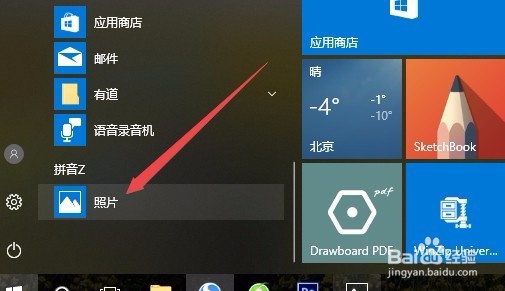 2/6
2/6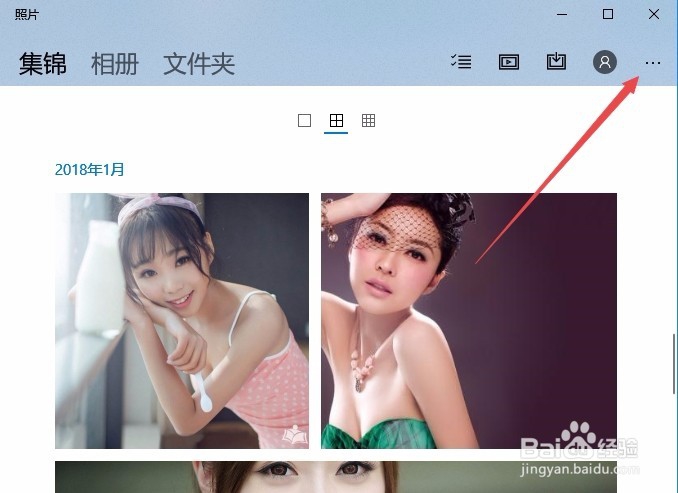 3/6
3/6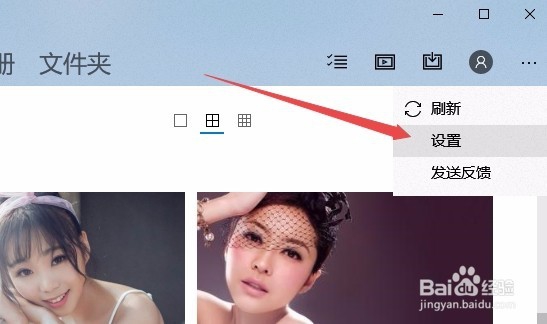 4/6
4/6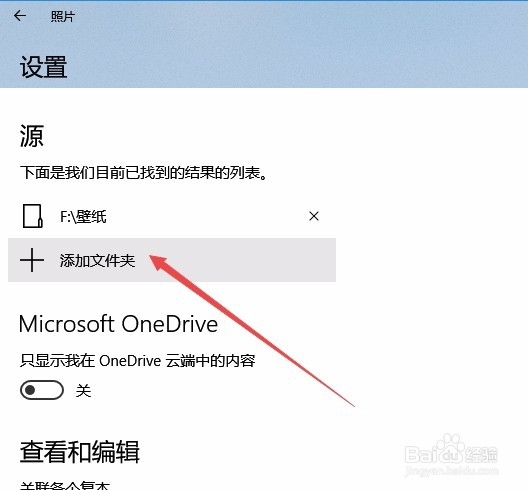 5/6
5/6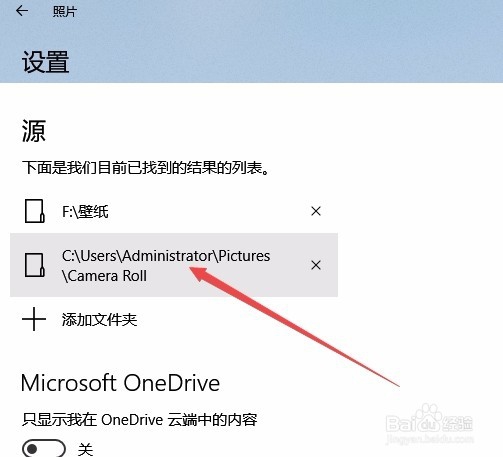 6/6
6/6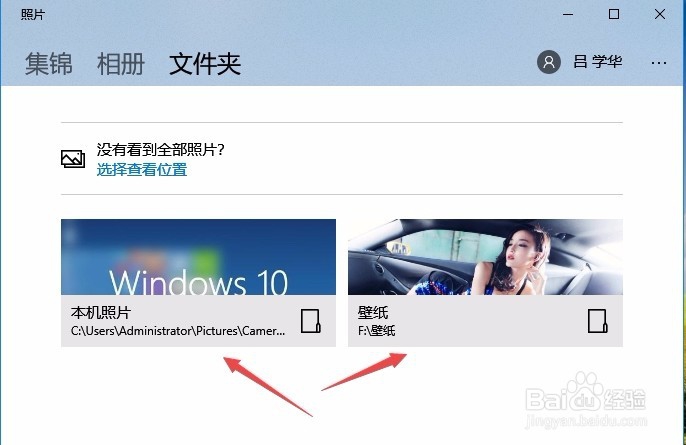 操作系统WINDOWS10照片
操作系统WINDOWS10照片
在Windows10桌面,依次点击“开始/照片”菜单项,打开Windows10自带的照片应用。
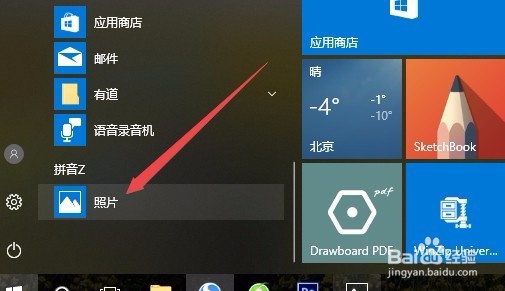 2/6
2/6在打开的照片应用窗口中,点击右上角的“设置”按钮
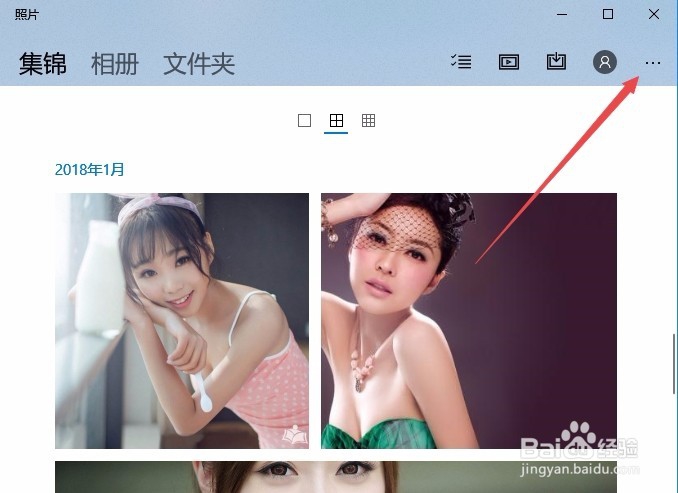 3/6
3/6在打开的下拉菜单中点击“设置”菜单项。
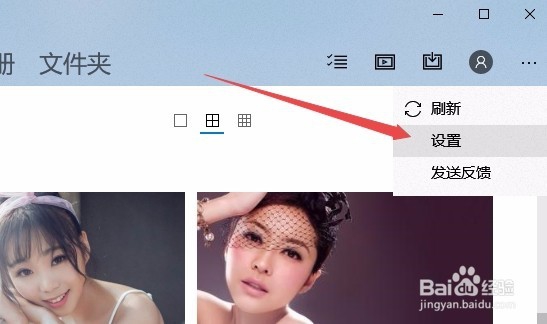 4/6
4/6在打开的设置窗口中,点击“添加文件夹”按钮。
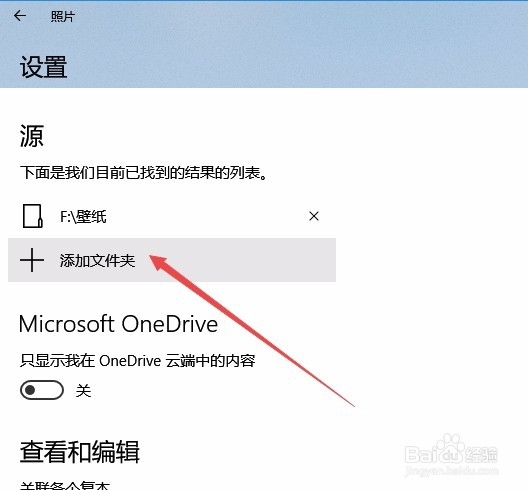 5/6
5/6选择本地的照片文件所在的文件夹,然后点击确定按钮后就可以把其添加上了。
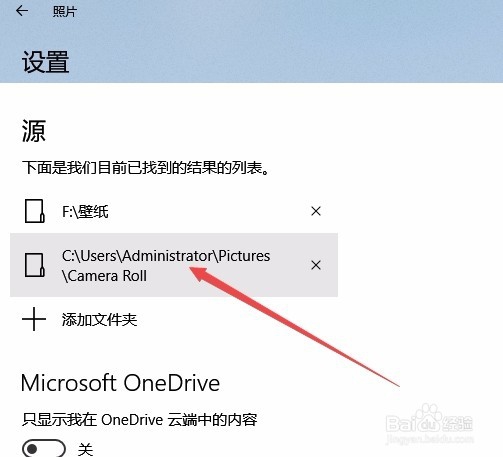 6/6
6/6这时添加的文件夹中的图片就会自动出现在集锦页面中,同时点击文件夹选项卡,也可以看到添加的文件夹图标。
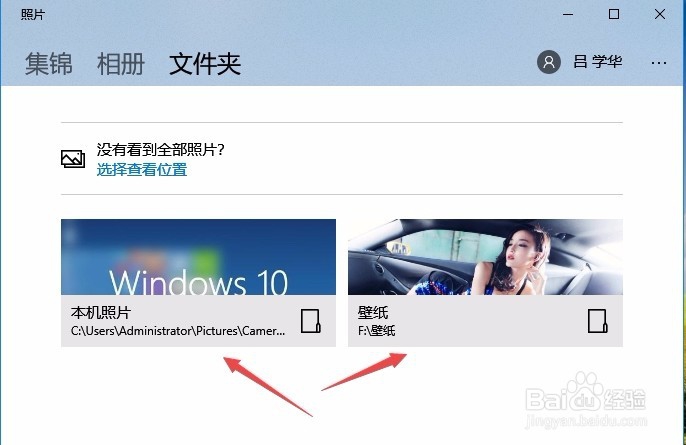 操作系统WINDOWS10照片
操作系统WINDOWS10照片 版权声明:
1、本文系转载,版权归原作者所有,旨在传递信息,不代表看本站的观点和立场。
2、本站仅提供信息发布平台,不承担相关法律责任。
3、若侵犯您的版权或隐私,请联系本站管理员删除。
4、文章链接:http://www.1haoku.cn/art_1233851.html
上一篇:Blender3.1.2长方体周边平均倒角怎么设置
下一篇:如何画圣诞老人和麋鹿?
 订阅
订阅